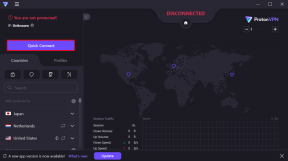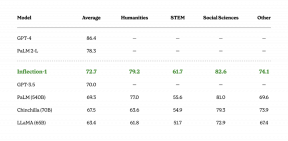Jak používat dynamický zámek na počítači se systémem Windows 11
Různé / / April 02, 2023
Kolikrát jste odešli od počítače, aniž byste se odhlásili? To je v pořádku, pokud jste doma. Nedoporučujeme to však dělat na veřejných místech, jako jsou kavárny nebo vaše pracoviště. Váš počítač obsahuje citlivé informace, jako jsou vaše bankovní údaje, uložená hesla, obrázky a další důležité soubory, které potřebují ochranu před zvědavýma očima a uživateli se zlými úmysly.

Aby se zabránilo podobným scénářům, Windows 11 přichází s šikovnou bezpečnostní funkcí nazvanou Dynamický zámek, která vám umožní zakázat neoprávněný přístup k vašemu počítači, když jste pryč. Zde je vše, co o něm potřebujete vědět a jak jej rychle povolit v počítači se systémem Windows 11.
Co je to Dynamic Lock a jak to funguje
Dynamický zámek je užitečná bezpečnostní funkce zabudovaná do systému Windows, která umožňuje, aby se váš počítač automaticky uzamkl, kdykoli od něj odejdete, a v podstatě nabízí další vrstvu zabezpečení.
Funkce Dynamic lock měří sílu signálu, popř Indikátor síly signálu Bluetooth (RSSI) hodnotu spárovaných zařízení Bluetooth k určení jejich blízkosti k vašemu počítači. Pokud signál ze spárovaného zařízení klesne pod maximální indikátor síly přijímaného signálu (RSSI) hodnotu (měřeno v dB nebo decibelech), mechanismus dynamického zámku se spustí a automaticky uzamkne váš počítač.
Poté, co spárujete zařízení s počítačem přes Bluetooth a povolíte funkci Dynamický zámek, může systém Windows pomocí RSSI zjistit, kdy nejste u počítače. Pokud se zařízení Bluetooth spárované s vaším počítačem dostane mimo dosah a není nalezeno do 30 sekund nečinnosti, systém Windows váš počítač automaticky uzamkne. Tato funkce znesnadňuje komukoli získat neoprávněný přístup k vašemu počítači, pokud od něj odejdete, aniž byste jej zamkli.
Jak povolit dynamický zámek na počítači se systémem Windows 11
Chcete-li používat funkci Dynamický zámek ve Windows 11, musíte nejprve spárovat svůj smartphone nebo jiné zařízení s počítačem přes Bluetooth, takže dokáže zjistit, zda jste poblíž svého počítače, a povolit funkci Dynamický zámek v části Přihlášení možnosti.
Zde je návod, jak můžete spárovat zařízení s počítačem se systémem Windows 11 pomocí Bluetooth a rychle povolit funkci dynamického zámku:
Krok 1: Stisknutím kláves Windows + I na klávesnici otevřete aplikaci Nastavení. Poté klikněte na možnost „Bluetooth a zařízení“ v levém podokně.

Krok 2: Na stránce „Bluetooth a zařízení“ kliknutím na přepínač Bluetooth tuto funkci povolte. Poté klikněte na možnost přidat zařízení.

Krok 3: Když se na obrazovce objeví dialogové okno Přidat zařízení, klikněte na možnost Bluetooth.

Krok 4: Dejte si chvilku na vyhledání dostupných zařízení a klikněte na název svého zařízení, jakmile se objeví v seznamu.

Krok 5: Přijměte na svém zařízení požadavek na spárování a zjistěte, zda se zobrazený PIN shoduje s PIN na vašem PC. Pokud se PIN shoduje, klikněte na Připojit.

Krok 6: Jakmile se zobrazí zpráva „Vaše zařízení je připraveno k použití!“, klikněte na Hotovo.

Nyní, když je váš smartphone úspěšně spárován s počítačem se systémem Windows 11, proveďte následující kroky k povolení dynamického zámku:
Krok 7: Na obrazovce Systém nebo Bluetooth a zařízení klikněte v levém podokně na možnost Účty.

Krok 8: Na stránce Účty klikněte na možnost s názvem Možnosti přihlášení.

Krok 9: Přejděte dolů na obrazovce „Možnosti přihlášení“. Poté klikněte na rozevírací seznam Dynamický zámek.

Krok 10: Klikněte na zaškrtávací políčko „Povolit oknům automaticky uzamknout zařízení, když jste pryč.“ kliknutím na něj.

Po povolení funkce Dynamic Lock na vašem počítači s Windows 11 se v části Dynamický zámek zobrazí název vašeho spárovaného smartphonu nebo zařízení.
Mezitím, pokud dynamický zámek odmítne fungovat se spárovaným zařízením, zrušte spárování a znovu připojte zařízení k počítači, nebo se můžete podívat na našeho průvodce odstraňováním problémů na čtyři nejlepší způsoby, jak opravit dynamický zámek ve Windows 11.

Odepřít neoprávněný přístup k vašemu PC
Jakmile povolíte dynamický zámek ve Windows 11 podle výše uvedených kroků, váš počítač bude nepřetržitě monitorovat blízkost spárovaného zařízení k počítači, abyste se ujistili, že jste neodešli od počítače se spárovaným chytrým telefonem nebo přístroj.
Pokud spárované zařízení není poblíž, Dynamický zámek automaticky uzamkne váš počítač do 30 sekund nečinnosti. Tato funkce je skvělá, pokud chcete chránit své soukromí a zakázat neoprávněný přístup k počítači se systémem Windows 11, když jste mimo klávesnici.
Naposledy aktualizováno 1. října 2022
Výše uvedený článek může obsahovat přidružené odkazy, které pomáhají podporovat Guiding Tech. Nemá to však vliv na naši redakční integritu. Obsah zůstává nezaujatý a autentický.